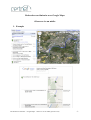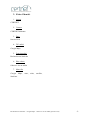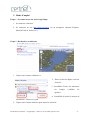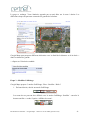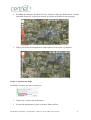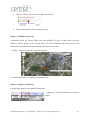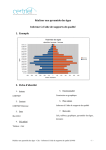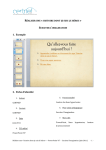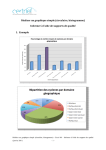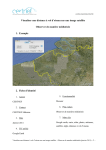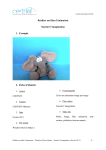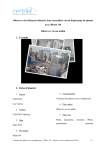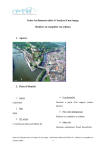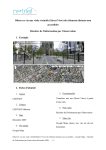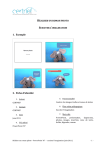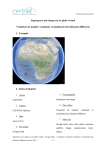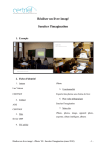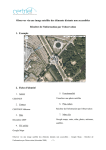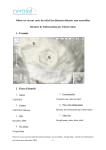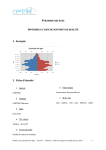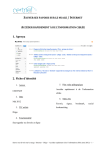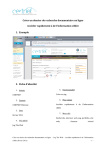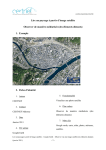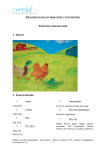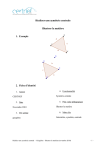Download Rechercher un itinéraire avec Google Maps Observer via
Transcript
Rechercher un itinéraire avec Google Maps Observer via un média 1. Exemple Rechercher un itinéraire – Google Maps – Observer via un média (janvier 2010) -1- 2. Fiche d’identité 1. Auteur CERTNEF 2. Contact CERTNEF Malonne 3. Date Janvier 2010 4. TIC utilisé Google Maps 5. Fonctionnalité Rechercher un itinéraire 6. Plus-values Observer via un média 7. Mots clés Google Maps, carte, atlas, satellite, itinériare. Rechercher un itinéraire – Google Maps – Observer via un média (janvier 2010) -2- 3. Mode d’emploi Étape 1 : Se connecter au site web Google Maps 1. Se connecter à Internet 2. Se connecter au site http://maps.google.be via un navigateur (Internet Explorer, Mozzila FireFox, Safari, etc.) Etape 2 : Rechercher un itinéraire 1. Cliquer sur le bouton «Itinéraire ». 2. Entrer un lieu de départ et un lieu d’arrivée. 3. Possibilité d’éviter les autoroutes via l’onglet « Afficher les options ». 4. Possibilité de choisir le moyen de locomotion : voiture ou à pied 5. Cliquer sur le bouton itinéraire pour lancer la recherche. Rechercher un itinéraire – Google Maps – Observer via un média (janvier 2010) -3- La page se recharge. Votre itinéraire apparaît par un trait bleu sur la carte à droite. Les différentes étapes du parcours sont notées à gauche de la fenêtre. Google Maps peut proposer différents itinéraires avec le détail de la distance et de la durée > dans la colonne de gauche > cliquer sur l’itinéraire souhaité. Etape 3 : Modifier l’affichage Google Maps propose 3 modes d’affichage : Plan – Satellite - Relief 1. En haut à droite, choisir un mode d’affichage Les noms de rue peuvent être affichés avec le mode d’affichage ‘Satellite’ : survoler le bouton satellite > cocher l’option ‘Afficher les noms’. Rechercher un itinéraire – Google Maps – Observer via un média (janvier 2010) -4- 2. Possibilité de changer l’échelle de la carte : Utiliser la barre de défilement de l’échelle ou double cliquer sur le plan pour zoomer (l’échelle est affichée en bas à gauche). 3. Utiliser les flèches de navigation ou cliquer-glisser la carte pour s’y déplacer. Etape 4 : Ajouter une étape Possibilité d’ajouter une étape au parcours. 1. Cliquer sur « Ajouter une destination » 2. La nouvelle destination se place en dernier. Entrer un lieu. Rechercher un itinéraire – Google Maps – Observer via un média (janvier 2010) -5- 3. Cliquer - glisser cette étape pour intervertir les lieux. 4. Cliquer sur Itinéraire pour recharger la page Etape 4 : Modifier le parcours L’itinéraire choisi par Google Maps peut être modifié. En effet, la ligne bleue peut être déplacée afin de passer par un endroit précis ou afin d’emprunter une route précise. Des indications sont données par une infobulle sur le nouveau parcours. > Cliquer - glisser le parcours à l’endroit souhaité La colonne de gauche se recharge automatiquement. Etape 6 : Exporter l’itinéraire Google Maps propose une option d’impression > cliquer sur le bouton impression en haut à droite Rechercher un itinéraire – Google Maps – Observer via un média (janvier 2010) -6- Une nouvelle page Internet s’ouvre. Celle-ci propose différentes options d’impression : - imprimer le texte seulement - imprimer le plan (un plan pour chaque étape du parcours) - inclure le plan global (en plus de l’option choisie : texte ou plan) 1. Choisir les options d’impression 2. Cliquer sur imprimer 3. La fenêtre d’impression s’ouvre. Choisir d’imprimer ou d’exporter le fichier sous format pdf (et ainsi pouvoir le sauvegarder sur l’ordinateur et le retravailler). Rechercher un itinéraire – Google Maps – Observer via un média (janvier 2010) -7- Pour copier la carte globale avec un autre mode d’affichage (satellite ou relief) : > faire une copie d’écran (MAC : cmd – shift – 4) (PC : appuyer sur la touche « print screen » > coller la copie d’écran dans un logiciel de dessin, Paint par exemple). 4. Apports pédagogiques Google Maps permet de rechercher des itinéraires à pied ou en voiture, d’ajouter des étapes, de modifier le tracé proposé. Google Maps propose à l’impression un itinéraire détaillé et illustré par de nombreux plans. Les autres fonctionnalités de Google Maps permettent de détailler l’itinéraire avec des photos, des articles de Wikipédia, ‘Street View’ ainsi que de modifier le mode d’affichage… Les itinéraires peuvent être utilisés pour la préparation d’une excursion, de classes vertes, de courses d’orientation, pour le calcul des distances, la lecture de carte... 5. Annexes Fichier imprimable Rechercher un itinéraire – Google Maps – Observer via un média (janvier 2010) -8-